విషయ సూచిక
Excelలో, మీరు కామాతో చాలా వేరు చేయబడిన సెల్ల లోపల పేర్లను విభజించాల్సిన పరిస్థితులను మీరు ఎదుర్కొంటారు. ఈవెంట్లో, మీరు వాటిని మొదటి పేర్లు, చివరి పేర్లు మరియు కొన్ని సందర్భాల్లో మధ్య పేర్లుగా కూడా విభజించాల్సి ఉంటుంది. Excelలో కామాతో పేర్లను విభజించే ప్రధాన మార్గాలను ఈ కథనం మీకు చూపుతుంది.
కామాలతో వేరు చేయబడిన చిరునామాలు, ఫోన్ నంబర్లు మొదలైనవాటిని విభజించడానికి కూడా ఈ పద్ధతులు ఉపయోగించబడతాయి.
డౌన్లోడ్ ప్రాక్టీస్ వర్క్బుక్
క్రింద నుండి వివిధ స్ప్రెడ్షీట్లలో విభిన్న పద్ధతులతో ఈ కథనాన్ని వివరించడానికి ఉపయోగించే డేటాసెట్తో వర్క్బుక్ని డౌన్లోడ్ చేయండి. మీరు ట్యుటోరియల్స్ని చదివేటప్పుడు డౌన్లోడ్ చేసి, సాధన చేయడానికి ప్రయత్నించండి.
Coma.xlsxతో పేర్లను విభజించండి
కామాతో పేర్లను విభజించడానికి 3 సులభమైన మార్గాలు Excel లో
ఎక్సెల్లో పేర్లను కామాతో విభజించడానికి నేను ఇక్కడ వివరించబోయే మూడు పద్ధతులు ఉన్నాయి. మొదటి పేరు, చివరి పేరు లేదా మధ్య పేరును సంగ్రహించడం వేర్వేరు సూత్రాలను కలిగి ఉంటుంది. నేను దాని ఉప-విభాగాలలో ప్రతి దాని ద్వారా వెళతాను. ఈ పద్ధతులు ఎలా పని చేస్తాయో చూడడానికి ప్రతి విభాగంలోకి వెళ్లండి లేదా పై పట్టిక నుండి మీకు కావాల్సిన దాన్ని ఎంచుకోండి.
మొదట, ప్రదర్శన కోసం, నేను క్రింది డేటాసెట్ని ఉపయోగిస్తున్నాను.
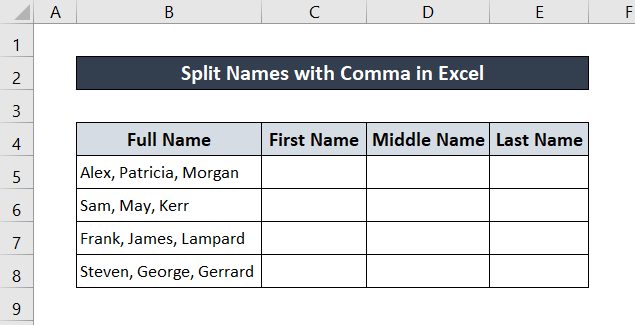
నేను మొదటి పేరు, మధ్య పేరు మరియు చివరి పేరు ఉన్న పేర్లను ఉపయోగిస్తున్నాను. కానీ మీరు కామాతో వేరు చేయబడిన మొదటి పేరు మరియు చివరి పేరు కోసం అన్ని పద్ధతులను కూడా వర్తింపజేయవచ్చు.
1. కామాతో పేర్లను స్ప్లిట్ టెక్స్ట్ను ఉపయోగించి Excel
Excel ఒక అందిస్తుంది నిలువులకు వచనం డిలిమిటర్ల ద్వారా వేరు చేయబడిన వివిధ నిలువు వరుస సెల్లుగా టెక్స్ట్ విలువలను విభజించే సాధనం. అలాగే, ఈ టూల్లో కామాను డీలిమిటర్గా ఉపయోగిస్తే, ఎక్సెల్లో కామాతో పేర్లను విభజించవచ్చు. ఎలా చేయాలో చూడటానికి ఈ దశలను అనుసరించండి.
దశలు:
- మొదట, కామాతో వేరు చేయబడిన సెల్లను కలిగి ఉన్న అన్ని సెల్లను ఎంచుకోండి. ఈ ఉదాహరణలో, ఇది కణాల పరిధి B5:B8 .
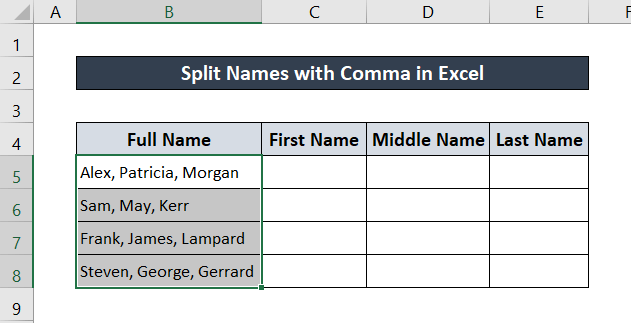
- ఇప్పుడు, మీ రిబ్బన్లో, వెళ్ళండి డేటా ట్యాబ్.
- డేటా టూల్స్ గ్రూప్ కింద, నిలువు వరుసలకు వచనం ఎంచుకోండి.
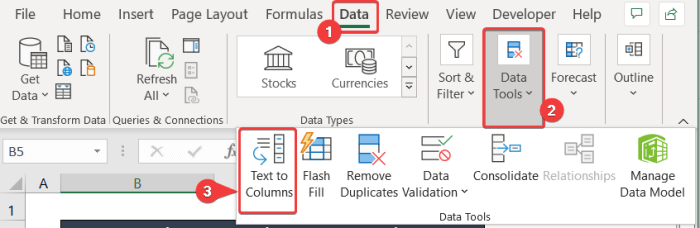
- ఫలితంగా, వచనాన్ని కాలమ్ విజార్డ్గా మార్చండి పాప్ అప్ అవుతుంది. మొదటి విండోలో డిలిమిటెడ్ ని తనిఖీ చేసి, ఆ తర్వాత తదుపరి పై క్లిక్ చేయండి.
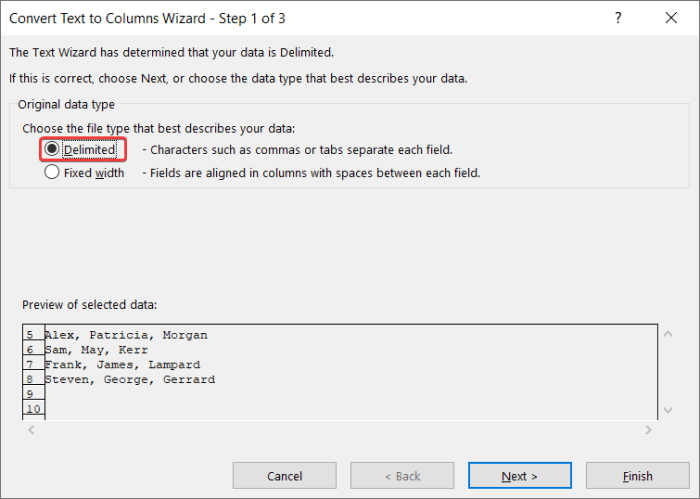
- రెండవ విండోలో , డీలిమిటర్లు కింద కామా ని తనిఖీ చేయండి. ఆపై తదుపరి పై క్లిక్ చేయండి.
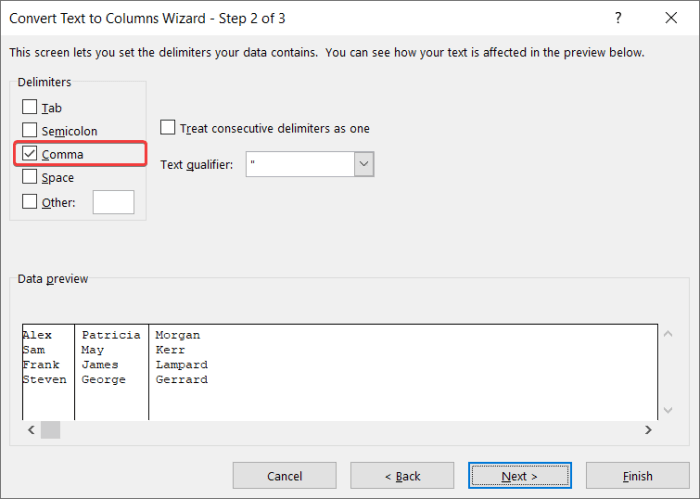
- తదుపరి విండోలో, మీరు వేరు చేసిన నిలువు వరుసను ఎక్కడ ఉంచాలనుకుంటున్నారో గమ్యాన్ని ఎంచుకోండి. ఈ సందర్భంలో, నేను సెల్ $C$5 ని ఎంచుకున్నాను.
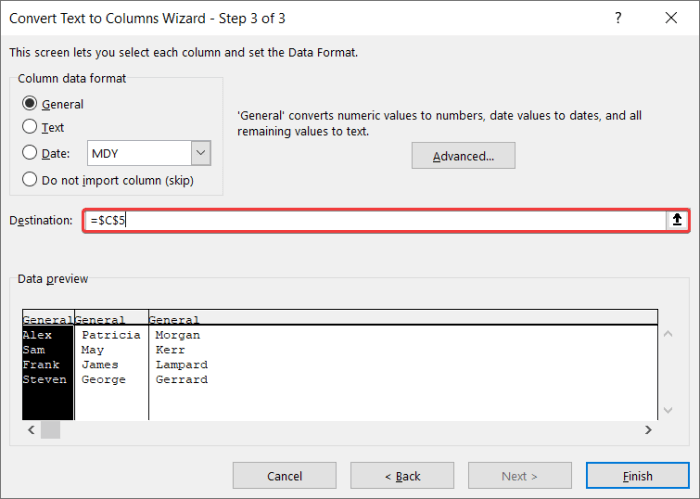
- చివరిగా, ముగించు పై క్లిక్ చేయండి .
- ఒకవేళ ఎర్రర్ హెచ్చరిక ఉంటే, సరే పై క్లిక్ చేయండి.
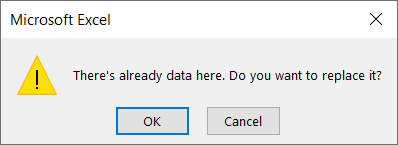
ఆ తర్వాత, మీకు మీ మొదటి పేరు, మధ్య పేరు మరియు చివరి పేరు వేరు చేయబడ్డాయి.
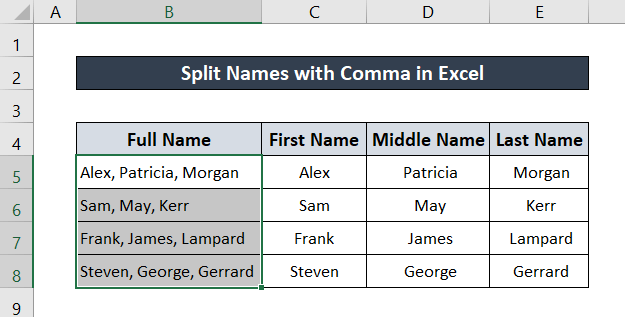
మరింత చదవండి: ఎక్సెల్లోని పేర్లను రెండు నిలువు వరుసలుగా ఎలా విభజించాలి (4 త్వరితగతిన) మార్గాలు)
2. కామాతో పేర్లను విభజించడానికి ఫ్లాష్ ఫిల్ని ఉపయోగించడం
ఎక్సెల్ 2013 నుండి ఫ్లాష్ ఫిల్ ఫీచర్ ఉందిముందుకు. దాని పనితీరును సంగ్రహించేందుకు, ఫ్లాష్ ఫిల్ ఫీచర్ నమూనాను గుర్తించి, స్వయంచాలకంగా సూచించి, మిగిలిన డేటాను నింపుతుంది. డీలిమిటర్ ద్వారా వేరు చేయబడిన డేటాను విభజించడానికి ఈ పద్ధతి ప్రత్యేకంగా సహాయపడుతుంది. చాలా వరకు, Excelలో కామాతో పేర్లను విభజించడానికి ఇది అత్యంత వేగవంతమైన పద్ధతి.
ఈ లక్షణానికి సంబంధించిన వివరణాత్మక గైడ్ కోసం ఈ దశలను అనుసరించండి.
దశలు:
- మొదట, మొదటి పేర్లను పూరించండి. అలా చేయడానికి, ఒక సెల్ను ఎంచుకుని, మొదటి ఎంట్రీ యొక్క మొదటి పేరును మాన్యువల్గా టైప్ చేయండి.
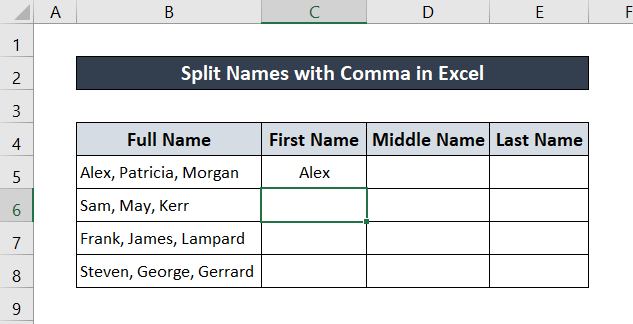
- అలాగే, దీని కోసం మొదటి పేరును టైప్ చేయడం ప్రారంభించండి తదుపరి ప్రవేశం. ఫ్లాష్ ఫిల్ ఫీచర్ స్వయంచాలకంగా మిగిలిన మొదటి పేర్లను సూచిస్తుంది.
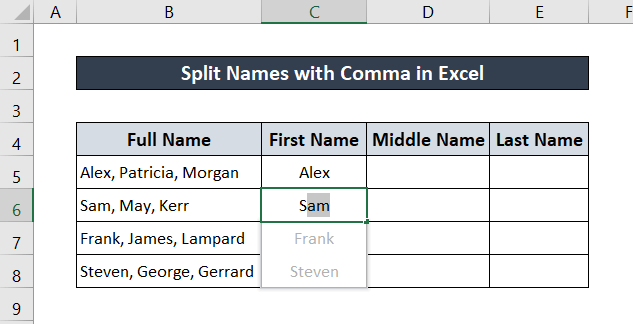
- పేర్లు సూచించబడిన తర్వాత నొక్కండి మీ కీబోర్డ్లో ని నమోదు చేయండి. మీరు మీ మొదటి పేర్లను వేరు చేస్తారు.
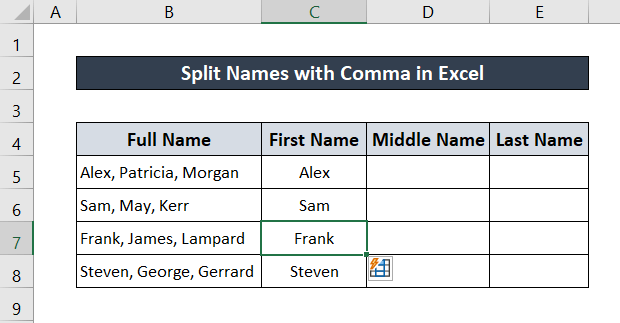
- అదే విధంగా, ప్రక్రియను పునరావృతం చేయడం ద్వారా మధ్య పేరు మరియు చివరి పేరు కాలమ్ను పూరించండి. మీరు మీ పేర్లను విభజించారు.
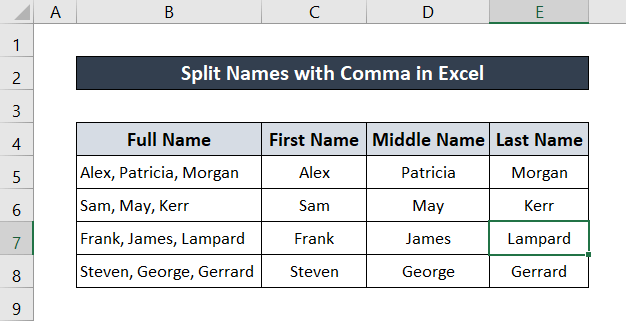
మరింత చదవండి: Excelలో పేర్లను ఎలా విభజించాలి (5 ప్రభావవంతమైన పద్ధతులు) >>>>>>>>>>>>>>>>>>>>>>>>>>>>>>>> ఫలితం ఒకే విధంగా ఉన్నప్పటికీ, పేర్లలోని వివిధ భాగాలను సంగ్రహించడానికి మీకు సూత్రాలలో విభిన్న విధానాలు అవసరం. సులభంగా అర్థం చేసుకోవడానికి, నేను మూడింటిని వాటిగా విభజించానువర్గం.
3.1 మొదటి పేరును విభజించండి
మొదటి పేర్లను విభజించడానికి మేము ఎడమ మరియు శోధన ఫంక్షన్ల కలయికను ఉపయోగించవచ్చు.
ఎడమ ఫంక్షన్ టెక్స్ట్ను ప్రాథమిక ఆర్గ్యుమెంట్గా తీసుకుంటుంది మరియు ఐచ్ఛిక ఆర్గ్యుమెంట్గా సంగ్రహించాల్సిన అక్షరాల సంఖ్యను తీసుకుంటుంది. ఇది స్ట్రింగ్ నుండి ఆర్గ్యుమెంట్లో పేర్కొన్న అనేక అక్షరాలను అందిస్తుంది.
SEARCH ఫంక్షన్ నిర్దిష్ట అక్షరం యొక్క మొదటి స్థానం యొక్క సంఖ్యను అందిస్తుంది. దీనికి రెండు ప్రాథమిక వాదనలు అవసరం- అది కనుగొనవలసిన అక్షరాలు మరియు అక్షరాన్ని కనుగొనవలసిన వచన విలువ. ఈ ఫంక్షన్ శోధనను ఎక్కడ ప్రారంభించాలి అనేదానికి మరొక ఐచ్ఛిక వాదనను తీసుకోవచ్చు.
ఫార్ములా వినియోగం యొక్క వివరాలను తెలుసుకోవడానికి ఈ దశలను అనుసరించండి.
దశలు:
- మొదట, మీకు మొదటి పేరు కావాల్సిన సెల్ను ఎంచుకోండి. ఈ సందర్భంలో, ఇది సెల్ C5 .
- సెల్లో కింది ఫార్ములాను వ్రాయండి.
=LEFT(B5,SEARCH(",",B5)-1)
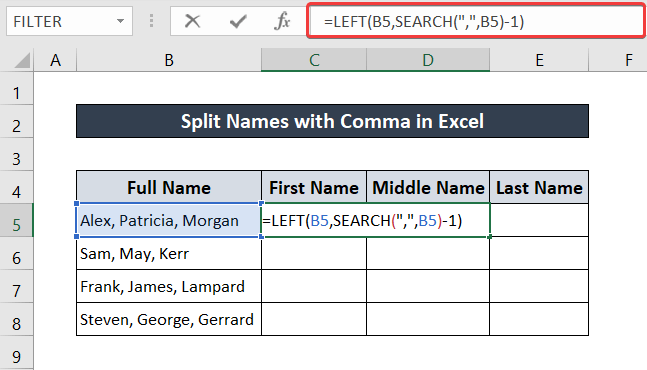
- ఆ తర్వాత, మీ కీబోర్డ్లో Enter ని నొక్కండి. మీరు సెల్ నుండి మీ మొదటి పేరు వేరు చేయబడతారు.
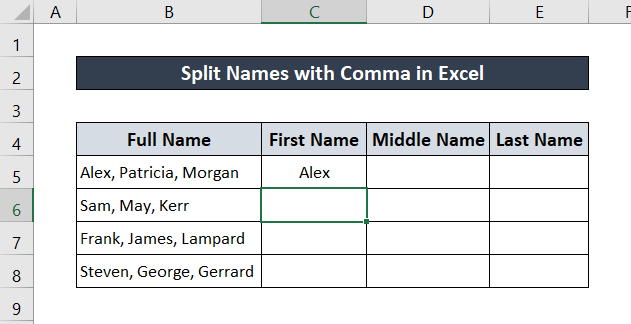
- ఇప్పుడు, సెల్ను మళ్లీ ఎంచుకుని, ఫిల్ హ్యాండిల్ చిహ్నాన్ని క్లిక్ చేసి లాగండి జాబితా నుండి అన్ని మొదటి పేర్లను పొందడానికి జాబితా చివరి వరకు.
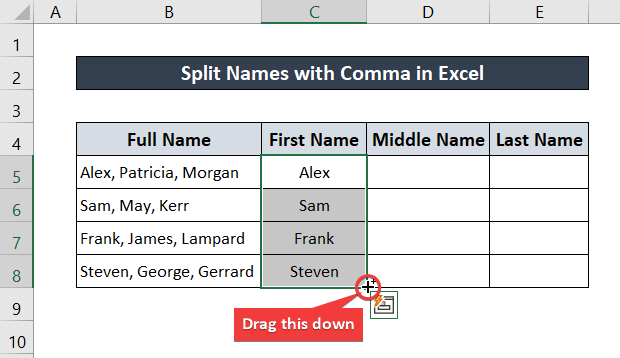
మీరు ఫార్ములా ఉపయోగించి మీ మొదటి పేర్లను కామాతో విభజించారు Excel.
🔍 ఫార్ములా యొక్క విభజన:
👉 SEARCH(“,”, B5) ఒక కోసం శోధిస్తుంది కామాగడిలో B5 మరియు దానిలో కామా యొక్క మొదటి స్థానాన్ని అందిస్తుంది, అది 5 .
👉 SEARCH(“,”, B5)-1 మొదటి కామాకు ముందు ఉన్న స్థానాన్ని అందిస్తుంది, అంటే ఇక్కడ 4 ఉన్న మొదటి పేరు యొక్క పొడవు.
👉 LEFT(B5, SEARCH(“,”, B5) )-1) స్ట్రింగ్ యొక్క ఎడమవైపు నుండి మొదటి నాలుగు అక్షరాలను అందిస్తుంది, ఇది Alex .
మరింత చదవండి: Excel VBA: స్ప్లిట్ మొదటి పేరు మరియు చివరి పేరు (3 ఆచరణాత్మక ఉదాహరణలు)
3.2 మధ్య పేరును విభజించండి
మధ్య పేరును సంగ్రహించడానికి MID మరియు శోధనల కలయిక ఫంక్షన్లు.
MID ఫంక్షన్ టెక్స్ట్, ప్రారంభ స్థానం మరియు అనేక అక్షరాలను ఆర్గ్యుమెంట్లుగా తీసుకుంటుంది. ఇది స్ట్రింగ్ మధ్యలో ఉన్న అక్షరాలను అందిస్తుంది.
SEARCH ఫంక్షన్ నిర్దిష్ట అక్షరం యొక్క మొదటి స్థానం యొక్క సంఖ్యను అందిస్తుంది. దీనికి రెండు ఆర్గ్యుమెంట్లు అవసరం- అది వెతకాల్సిన అక్షరాలు మరియు అక్షరాన్ని కనుగొనే టెక్స్ట్ విలువ మరియు శోధనను ఎక్కడ ప్రారంభించాలనే ఐచ్ఛిక ఆర్గ్యుమెంట్.
దశలు:
- మొదట, మీరు మధ్య పేరును విభజించాలనుకుంటున్న సెల్ను ఎంచుకోండి. ఈ సందర్భంలో, ఇది సెల్ D5 .
- అప్పుడు, సెల్లో క్రింది సూత్రాన్ని వ్రాయండి.
=MID(B5,SEARCH(" ",B5,1)+1,SEARCH(" ",B5,SEARCH(" ",B5,1)+1)-SEARCH(" ",B5,1)-2)
- ఆ తర్వాత, మీ కీబోర్డ్లో Enter ని నొక్కండి. మీరు సెల్ B5 నుండి సంగ్రహించబడిన మధ్య పేరును కలిగి ఉంటారు.
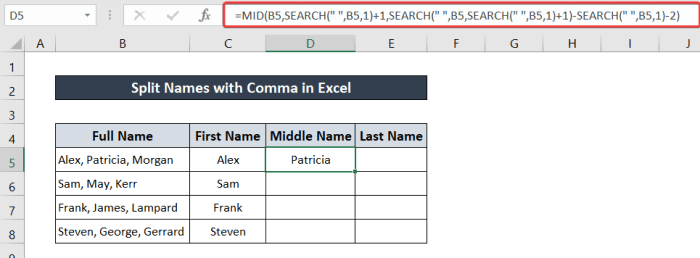
- ఇప్పుడు, సెల్ను మళ్లీ ఎంచుకోండి. ఫిల్ క్లిక్ చేసి లాగండిచిహ్నాన్ని ని మధ్య పేర్లతో పూరించడానికి మిగిలిన కాలమ్కి హ్యాండిల్ చేయండి.
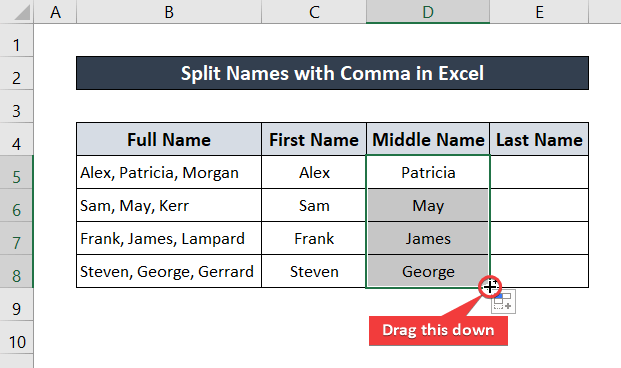
ఇది Excelలో మధ్య పేర్లను కామాతో విభజిస్తుంది.
🔍 ఫార్ములా యొక్క విభజన:
👉 SEARCH(” “,B5,1) సెల్లో మొదటి ఖాళీ కోసం శోధిస్తుంది B5 మరియు 6 ని అందిస్తుంది.
👉 శోధన(” “,B5,SEARCH(”,B5,1)+1) తిరిగి వస్తుంది స్ట్రింగ్లోని రెండవ స్థలం. ఇది మొదటి ఖాళీ తర్వాత ఖాళీని కనుగొనే తర్కాన్ని ఉపయోగిస్తుంది. ఫార్ములా B5 సెల్ 16 ని అందిస్తుంది.
👉 SEARCH(” “,B5,SEARCH(”,B5,1)+1)- SEARCH(” “,B5,1) మొదటి ఖాళీ మరియు రెండవ ఖాళీ మధ్య ఉన్న నిడివిని స్పేస్తో సహా అందిస్తుంది, ఇది 10 ఇక్కడ ఉంది.
👉 చివరగా MID (B5,SEARCH(”,B5,1)+1,SEARCH(” “,B5,SEARCH(”,B5,1)+1)-SEARCH(” “,B5,1)-2) సెల్ B5 స్థానం 6 నుండి ప్రారంభమయ్యే సెల్ విలువ నుండి మొత్తం 8 అక్షరాలను (-2 10 అక్షరాల నుండి కామా మరియు ఖాళీని తగ్గించడానికి) అందిస్తుంది. ఈ సందర్భంలో, ఇది పట్రిసియా .
3.3 చివరి పేరును విభజించండి
డేటాసెట్ నుండి చివరి పేర్లను విభజించడానికి, మేము LEN , కలయికను ఉపయోగించవచ్చు RIGHT , మరియు SEARCH ఫంక్షన్లు.
LEN ఫంక్షన్ టెక్స్ట్ స్ట్రింగ్ను ఆర్గ్యుమెంట్గా తీసుకుంటుంది మరియు మొత్తం అక్షరాల సంఖ్యను అందిస్తుంది దానిలో.
రైట్ ఫంక్షన్ ఒక వచనాన్ని తీసుకుంటుంది మరియు కొన్నిసార్లు, ఆర్గ్యుమెంట్లుగా సంగ్రహించబడే పొడవును తీసుకుంటుంది. ఇది ముగింపు నుండి నిర్దిష్ట సంఖ్యలో అక్షరాలను అందిస్తుందిstring.
SEARCH ఫంక్షన్ టెక్స్ట్ నుండి నిర్దిష్ట అక్షరాన్ని లేదా అక్షరాల సమితిని శోధిస్తుంది మరియు అది మొదట సరిపోలే స్థానాన్ని అందిస్తుంది. ఈ ఫంక్షన్ సాధారణంగా రెండు ప్రాథమిక ఆర్గ్యుమెంట్లను తీసుకుంటుంది- ఇది కనుగొనవలసిన అక్షరాలు మరియు అక్షరాల కోసం శోధించే వచనం. ఇది కొన్నిసార్లు దాని శోధనను ఎక్కడ ప్రారంభించాలో మరొక ఐచ్ఛిక వాదనను తీసుకోవచ్చు.
దశలు:
- మొదట, మీరు చివరిగా వ్రాయాలనుకుంటున్న గడిని ఎంచుకోండి పేరు. నేను దీని కోసం సెల్ E5 ని ఎంచుకున్నాను.
- తర్వాత కింది ఫార్ములా రాయండి.
=RIGHT(B5,LEN(B5)-SEARCH(" ",B5,SEARCH(" ",B5,SEARCH(" ",B5)+1)))
- ఆ తర్వాత, మీ కీబోర్డ్లో Enter ని నొక్కండి. మీరు సెల్ B5 నుండి చివరి పేరుని కలిగి ఉంటారు.
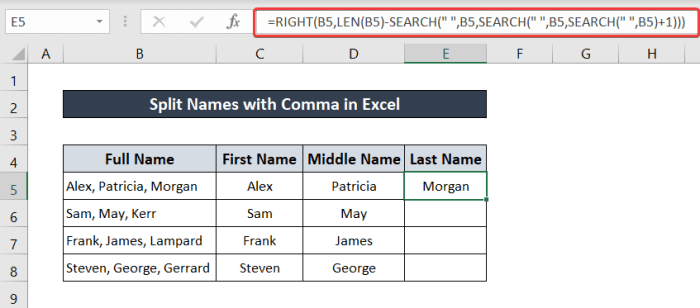
- సెల్ని మళ్లీ ఎంచుకోండి. చివరగా, మిగిలిన నిలువు వరుస కోసం సూత్రాన్ని పూరించడానికి ఫిల్ హ్యాండిల్ చిహ్నాన్ని క్లిక్ చేసి లాగండి.
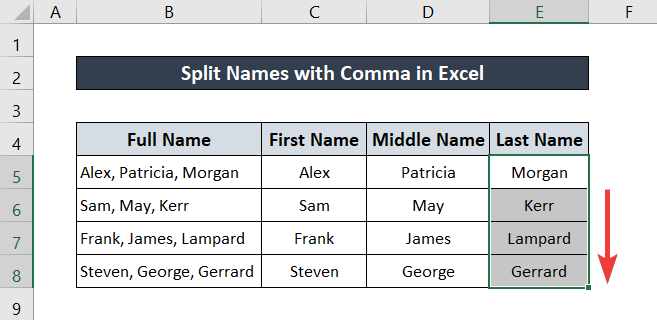
అందుకే, చివరిది పేర్లు, మీరు కామాతో Excelలో స్ప్లిట్ పేర్లను కలిగి ఉంటారు.
🔍 ఫార్ములా యొక్క విభజన:
👉 LEN(B5 ) సెల్ B5 లోని మొత్తం అక్షరాల సంఖ్యను అందిస్తుంది మరియు 22 ని అందిస్తుంది.
👉 SEARCH(” “,B5) స్థలం యొక్క మొదటి స్థానం 6 ని అందిస్తుంది.
👉 SEARCH(” “,B5,SEARCH(”,B5)+1) స్థానాన్ని అందిస్తుంది రెండవ ఖాళీ, ఇది 16 ఇక్కడ ఉంది.
👉 సమూహ శోధన(” “,B5,SEARCH(”,B5,SEARCH(”,B5)+1 )) ప్రారంభం నుండి మొత్తం పొడవును సూచిస్తుందిఇప్పటికీ 16 ఉన్న రెండవ స్పేస్.
👉 LEN(B5)-SEARCH(”,B5,SEARCH(”,B5,SEARCH(” “,B5) +1)) రెండవ స్పేస్ తర్వాత మొత్తం అక్షరాల సంఖ్యను అందిస్తుంది, ఇది 6 ఇక్కడ ఉంది. ఈ అక్షరాల సంఖ్య సంగ్రహించబడుతుంది.
👉 చివరగా, కుడి(B5,LEN(B5)-SEARCH(”,B5,SEARCH(”,B5,SEARCH(” “,B5) +1))) ఫంక్షన్ సెల్ B5 యొక్క టెక్స్ట్ విలువను తీసుకుంటుంది మరియు ఈ సందర్భంలో మోర్గాన్ .
మరింత చదవండి: మొదటి మధ్య మరియు చివరి పేరును వేరు చేయడానికి Excel ఫార్ములా (ఉదాహరణలతో)
ముగింపు
సంగ్రహంగా చెప్పాలంటే, ఇవి Excelలో కామాతో పేర్లను విభజించడానికి మీరు ఉపయోగించే మూడు పద్ధతులు. మీరు ఈ కథనాన్ని సమాచారంగా మరియు సహాయకరంగా కనుగొన్నారని ఆశిస్తున్నాను. మీకు ఏవైనా ప్రశ్నలు లేదా సూచనలు ఉంటే, దిగువ మాకు తెలియజేయండి. ఇలాంటి మరిన్ని వివరణాత్మక గైడ్ల కోసం, Exceldemy.com .
ని సందర్శించండి
